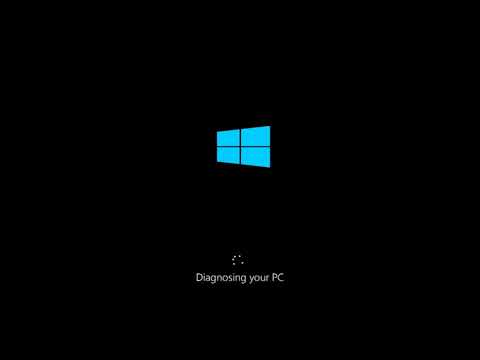وقتی دو سیستم عامل روی رایانه نصب می شوند ، هنگام بوت یک پنجره انتخاب ظاهر می شود که در آن کاربر می تواند تعیین کند کدام نسخه از سیستم عامل را اجرا می کند. تنظیم صحیح انتخاب سیستم عامل به شما امکان می دهد کار با رایانه راحت تر و ایمن تر باشید.

دستورالعمل ها
مرحله 1
اگر سیستم عامل Windows دوم را روی رایانه خود نصب کرده اید ، در هنگام راه اندازی سیستم باید سیستم مورد نیاز خود را انتخاب کرده و 30 ثانیه صبر کنید تا شروع شود ، یا Enter را فشار دهید. این کاملا ناخوشایند است ، بنابراین انتخاب سیستم عامل و پارامترهای شروع آن باید به درستی پیکربندی شود.
گام 2
کنترل پنل باز: "شروع" - "صفحه کنترل". خط "System" را پیدا کرده و باز کنید ، در پنجره باز شده برگه "Advanced" را انتخاب کنید. روی آن ، بخش "Startup and Recovery" را پیدا کرده و روی دکمه "Options" کلیک کنید.
مرحله 3
پنجره ای برای تنظیمات راه اندازی سیستم عامل مشاهده خواهید کرد. در صورت تمایل ، می توانید با برداشتن علامت گزینه "نمایش لیست سیستم عامل ها" ، پنجره انتخاب سیستم عامل را به طور کامل حذف کنید. در این حالت سیستمی که به طور پیش فرض بارگیری شده بارگیری می شود. در خط "سیستم عامل بارگذاری شده به طور پیش فرض" ، می توانید سیستم عامل مورد نیاز خود را انتخاب کنید.
مرحله 4
با وجود امکان گزینه بالا ، بهتر است منوی انتخاب را خاموش نکنید ، حتی اگر فقط از یک سیستم عامل استفاده می کنید. در صورت بروز مشکل در سیستم عامل اصلی ، همیشه می توانید از سیستم عامل دوم بوت شوید ، پرونده های مهم را ذخیره کرده و با آرامش بازیابی سیستم عامل اصلی را شروع کنید. با غیرفعال کردن منوی انتخاب ، این فرصت را نخواهید داشت.
مرحله 5
برای اینکه 30 ثانیه برای بارگیری صبر نکنید ، زمان را در خط "نمایش لیست سیستم عامل ها" از 30 ثانیه به 3 تغییر دهید. سه ثانیه برای انتخاب سیستم عامل دیگر در صورت لزوم کافی است. در خط "گزینه های بازیابی نمایش" 30 ثانیه بگذارید. در هنگام راه اندازی سیستم می توانید با فشار دادن F8 با منوی گزینه های بازیابی تماس بگیرید. اگر سیستم عامل به دلایلی از راه اندازی خودداری کرد ، از لیست گزینه های بازیابی گزینه Boot Last Known Good Configuration را انتخاب کنید. این اغلب برای بارگیری موفقیت آمیز کافی است.
مرحله 6
در صورت نصب لینوکس به همراه ویندوز ، Grub ، متداول ترین لودر بوت لینوکس ، معمولاً توابع بوت لودر را بر عهده می گیرد. برای شخصی سازی بوت - به عنوان مثال ، انتخاب کنید که کدام سیستم عامل به طور پیش فرض راه اندازی شود ، می توانید به دو روش پیش بروید. اولین مورد ویرایش فایل پیکربندی grub.cfg است. گزینه های خاص پیکربندی به نسخه لینوکس بستگی دارد ، شبکه را برای آنها بررسی کنید. و راه دوم ، آسان تر نصب برنامه startupmanager است. این به شما کمک می کند بارگیری سیستم عامل ها را به صورت گرافیکی پیکربندی کنید.